|
Bluebird of Spring |
|
I used PSP: |
|
|
|
|
|
|
|
Entpacke das Material in einen Ordner deiner Wahl
kopiere deine Tuben und schließe die Originalen.
Für dieses Tutorial wird vorausgesetzt, dass Du über Grundkenntnisse in Paint Shop Pro verfügst.
Das Original Tutorial ist mit PSP2020 geschrieben
ich habe es mit PSP 10 und PSP 2020 geschrieben
Bitte beachte, dass Strg + D anstelle von Auswahl aufheben verwendet wird. Strg + D ist eine Abkürzung für Auswahl aufheben.
Vielen Dank an Nikita, und PamelaD, für das Vogeltube das ich in diesem Tutorial verwendet habe..
und das von Linda Youngblood fotografiert wurde.
Linda ist eine großartige Fotografin, deren Arbeit auf Facebook und in Gruppen geschätzt wird.
![]()
 |
Diesen Vogel kannst Du
als Hilfe mitnehmen, klicke Ihn an und nehme Ihn mit.
|
![]()
![]()
Filter
AAA Frames/Texture Frame
![]()
Ok, fangen wir an:
![]()
01) Stell deine VGF
auf: #2f5c86
und deine HGF auf: #f1efed
![]()
02) Stelle jetzt deine VGF auf diesen
Farbverlauf um:

![]()
03) Datei / Neu / 760 x 625 px / transparent
fülle dein Bild mit deinem Farbverlauf
![]()
04) Ebenen / Neue Rasterebene
![]()
05) Auswahl / Alles auswählen
oder Strg + A
![]()
06) Öffne das Tube: 0_8819e_a099c8d4_XL.pspimage
Bearbeiten / Kopieren
Bearbeiten / In eine Auswahl einfügen
Auswahl aufheben
oder Strg + D
![]()
07) Stelle den Mischmodus auf Helligkeit (Legacy)
![]()
08) Effekte / Kanteneffekte / Nachzeichnen
![]()
09) Öffne das Tube: 0_9c3c4_fb96a295_XXL.pspimage
um daraus ein Tube zu machen
![]()
10)
Ebenen / Maske laden/speichern / Maske aus Datei laden:

Ebenen / Zusammenfassen / Gruppe zusammenfassen
![]()
11) Bearbeiten / Kopieren
zurück zum Hauptbild
Bearbeiten / Einfügen als neue Eben
![]()
12) Stelle die Deckfähigkeit auf 75
![]()
13) Bild / Größe ändern: 80% / Größe alle Ebenen nicht aktiviert
![]()
14) Öffne die Maske: 1250182272_nikita_masque.jpg
und minimiere sie
![]()
15) zurück zum Hauptbild
Ebenen / Neue Rasterebene
fülle die Ebenen mit deiner VGF
![]()
16)
Ebenen / Neue Maskenebene / Aus Bild:
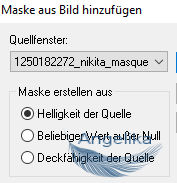
Ebenen / Zusammenfassen / Gruppe zusammenfassen
Schließe die Maske
![]()
17)
Anpassen / Schärfe / Hochpassschärfen:

![]()
18)
Aktiviere dein Umfärber Werkzeug:
Dies ist NICHT in
PSP X
mit dieser Einstellung
![]()
![]()
19) Klicke mit Rechter Maustaste in dein
Bild und Färbe es ein wie ich:

![]()
20) Effekte / Kanteneffekte / Nachzeichnen
![]()
21) Öffne das Tube: Blue_Bird.pspimage
aktiviere die Ebenen mit der Taube
Ebenen / Zusammenfassen / Nach unten zusammenfassen
Bearbeiten / Kopieren
Bearbeiten / Einfügen als neue Eben
![]()
22) Bild / Größe ändern: 69% / Größe alle Ebenen nicht aktiviert
![]()
23) Effekte / 3D Effekte / Schlagschatten:
-15 / -15 / 40 / 22 / Farbe: schwarz
![]()
24) Anpassen / Schärfe / Scharfzeichnen
Verschiebe es wie ich:

![]()
25) Öffne das Tube: 0_a7871_94b8dc06_XXL.pspimage
Bearbeiten / Kopieren
Bearbeiten / Einfügen als neue Eben
![]()
26) Bild / Größe ändern: 50% / Größe alle Ebenen nicht aktiviert
Anpassen / Schärfe / Scharfzeichnen
![]()
27) Effekte / 3D Effekte / Schlagschatten:
-15 / -15 / 40 / 22 / Farbe: schwarz
![]()
28)
Verschiebe es wie ich:

![]()
29) Öffne das Tube: 0_106870_a2c6fb46_XL.pspimage
Bearbeiten / Kopieren
Bearbeiten / Einfügen als neue Eben
![]()
30) Bild Vertikal spiegeln (so ist es in PSP X)
( Horizontal spiegeln) in Höheren Versionen
![]()
31) Effekte / 3D Effekte / Schlagschatten:
-15 / -15 / 40 / 22 / Farbe: schwarz
![]()
32) Anpassen / Schärfe / Scharfzeichnen
![]()
33)
Verschiebe es wie ich:

![]()
34) Bild /
Rand hinzufügen
Farbe #ffff00:
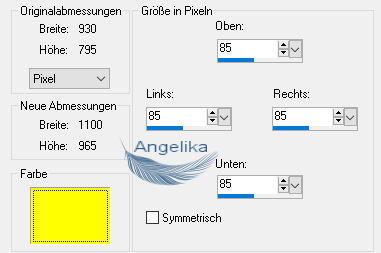
![]()
35) aktiviere deinen Zauberstab
klicke damit in den Rand
![]()
36) Ebenen / Neue Rasterebene
![]()
37) Öffne das Tube: 0_942a5_a35a91be_XL.png
Bearbeiten / Kopieren
Bearbeiten / Einfügen in eine Auswahl
![]()
38) Auswahl / Umkehren
![]()
39) Effekte / 3D Effekte / Schlagschatten:
-15 / -15 / 40 / 22 / Farbe: schwarz
15 / 15 / 40 / 22 / Farbe: schwarz
![]()
40) Effekte /
3D Effekte / Taste:
Farbe weiß
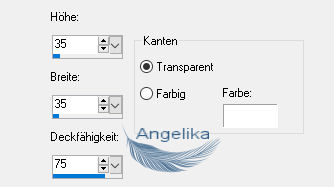
![]()
41) Strg + D ( Auswahl aufheben)
![]()
42)
Effekte /
Plugins /AAA
Frames/Texture Frame:
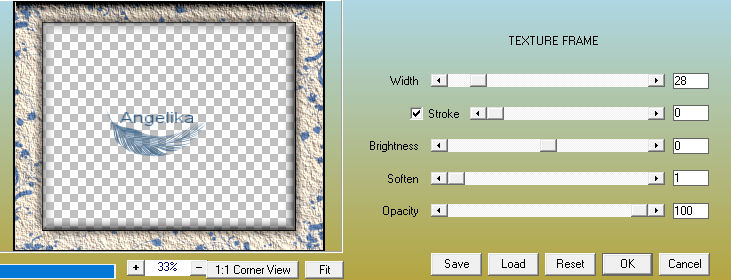
![]()
43) Bild / Rand hinzufügen / 1 px / Farbe: schwarz
![]()
44) füge dein Wasserzeichen & Namen hinzu
Ebenen / Zusammenfassen / Sichtbare zusammenfassen
Datei / Exportieren / JPEG Optimierung
![]()
Herzlichen Glückwunsch du hast es geschafft
Wenn Du dieses Tutorialbild für Briefpapier oder auf Deiner Webseite setzt,
währe aus Respekt vor meiner Arbeit ein Link zu mir ArasImages besonders geschätzt.
Danke
![]()
Zurück
wen du Fragen hast schreibe mir Hier
![]()
http://www.arasimages.com/index.html
![]()
![]()





